[NUC] F7 메뉴를 사용하여 Visual BIOS로 NUC BIOS 업데이트
F7 BIOS 업데이트 옵션을 사용하면 부팅 프로세스 중에 운영 체제가 로드 되기 전에 시스템 BIOS를 업데이트할 수 있습니다.
방법은 다음과 같습니다.
1. USB 장치를 준비합니다.
2. BIOS 파일을 다운로드하고 저장합니다. [NUC] BIOS 파일 다운로드 방법
3. "F7을 통한 BIOS 플래시용 캡슐 파일" 폴더로 이동합니다.

4. .CAP BIOS를 USB 장치에 복사합니다.
5. USB 장치를 대상 컴퓨터의 USB 포트에 연결합니다.
6. NUC를 시작합니다.
7. 부팅하는 동안 F7 프롬프트가 표시되면 F7을 눌러 BIOS 플래시 업데이트 도구를 시작합니다.
8. USB 장치를 선택하고 Enter를 누릅니다.
9. .bio 파일을 선택하고 Enter를 누릅니다.
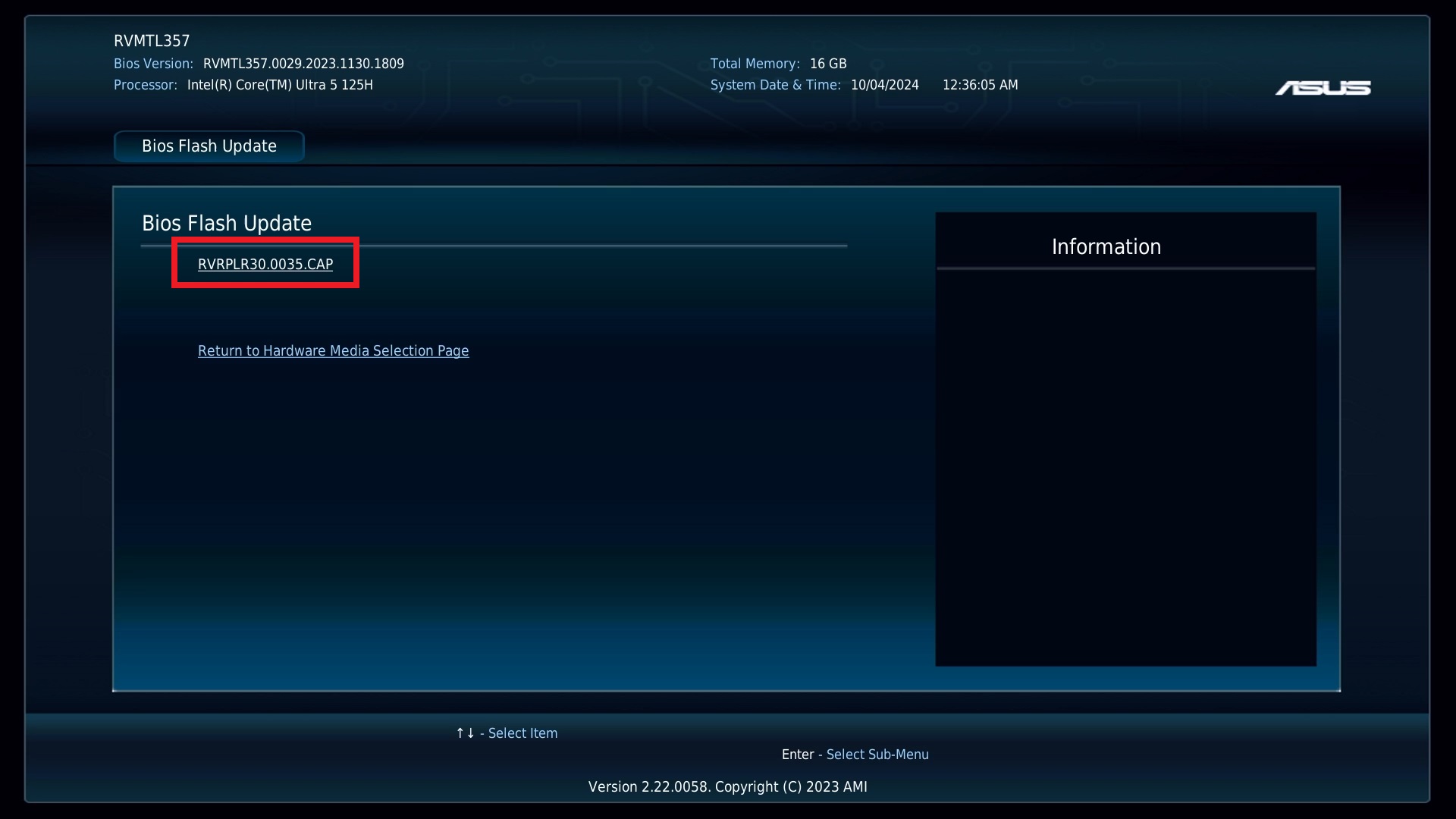
10. Enter를 눌러 BIOS를 업데이트할 지 확인합니다.
11. 업데이트가 완료될 때까지 2~5분간 기다립니다.
12. BIOS 업데이트가 완료되면 컴퓨터가 Windows로 다시 부팅됩니다.
BIOS를 업데이트한 후 ASUS는 다음 단계를 권장합니다.
1. 시작 중에 F2를 눌러 BIOS 설정으로 진입합니다.
2. F9를 눌러 BIOS 기본값을 설정합니다.
3. 원하는 경우 모든 BIOS 설정을 사용자 지정(Customize)합니다(선택 사항).
4. F10을 눌러 저장한 후 BIOS 설정을 종료합니다.
BIOS 업데이트에 실패한 경우 아래의 FAQ를 따라 복구 BIOS를 사용해 볼 수 있습니다.